Wie installiere ich das Xelion Classic Softphone auf macOS?
Führe diese Schritte aus, um das Xelion Classic Softphone auf dem MacOS-Betriebssystem zu installieren.
Lade das Xelion Classic Softphone herunter
Gehe zu https://apps.xelion.com.
Drücke auf die Schaltfläche Classic Softphone.
Eine .dmg-Datei wird heruntergeladen.
Installiere das Xelion Classic Softphone
Gehe zu deinem Download-Ordner.
Klicke auf die .dmg-Datei.
Es öffnet sich ein Fenster mit dem Xelion-Symbol und dem Symbol für den Ordner "Apps".
Ziehe das Xelion-Symbol in den Ordner "Apps".
Die Datei wird nun in diesen Ordner verschoben.
Melde dich beim Xelion Classic Softphone an
Gehe zum Ordner Apps und suche nach dem Xelion-Symbol.
Drücke auf das Symbol.
Eine Warnung wird angezeigt. Du wirst gefragt, ob du die Anwendung öffnen möchtest.
Drücke auf "Öffnen".
Das Anmeldefenster des Xelion Classic Softphone wird sichtbar.
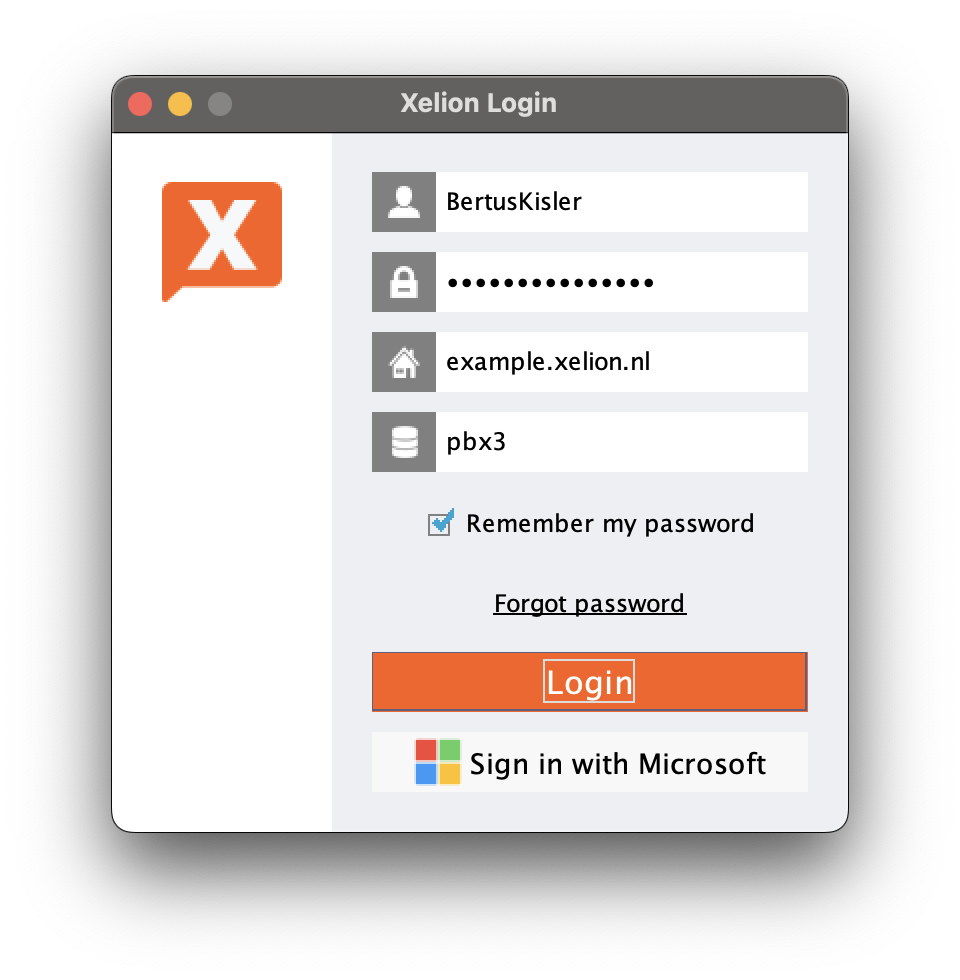
Gib deine Anmeldedaten ein.
Gehe dabei in der angegebenen Reihenfolge vor:
Benutzername
Passwort
Servername
Name des Mandanten
Wenn du mit deinen Anmeldedaten keinen Mandantennamen erhalten hast, lass das letzte Feld leer.
Kreuze das Kästchen "Kennwort speichern" nur an, wenn es sich nicht um einen gemeinsam genutzten Computer handelt.
